Win7破音、电流音、杂音修复软件安装教程图解 神舟承运F233T测试通过
从xp升级到win7后出现杂音的解决方法
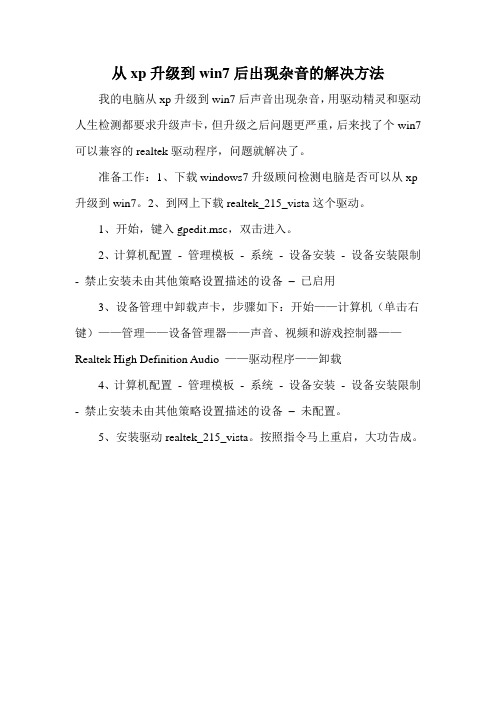
从xp升级到win7后出现杂音的解决方法我的电脑从xp升级到win7后声音出现杂音,用驱动精灵和驱动人生检测都要求升级声卡,但升级之后问题更严重,后来找了个win7可以兼容的realtek驱动程序,问题就解决了。
准备工作:1、下载windows7升级顾问检测电脑是否可以从xp 升级到win7。
2、到网上下载realtek_215_vista这个驱动。
1、开始,键入gpedit.msc,双击进入。
2、计算机配置- 管理模板- 系统- 设备安装- 设备安装限制- 禁止安装未由其他策略设置描述的设备–已启用
3、设备管理中卸载声卡,步骤如下:开始——计算机(单击右键)——管理——设备管理器——声音、视频和游戏控制器——Realtek High Definition Audio ——驱动程序——卸载
4、计算机配置- 管理模板- 系统- 设备安装- 设备安装限制- 禁止安装未由其他策略设置描述的设备–未配置。
5、安装驱动realtek_215_vista。
按照指令马上重启,大功告成。
win7破音解决方法
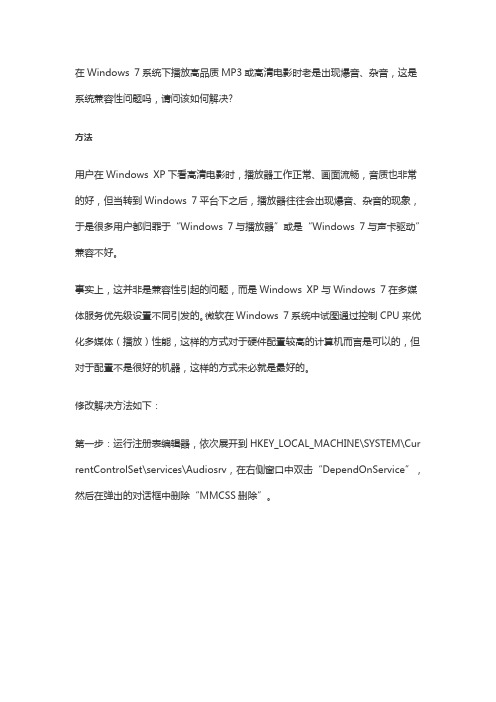
在Windows 7系统下播放高品质MP3或高清电影时老是出现爆音、杂音,这是系统兼容性问题吗,请问该如何解决?方法用户在Windows XP下看高清电影时,播放器工作正常、画面流畅,音质也非常的好,但当转到Windows 7平台下之后,播放器往往会出现爆音、杂音的现象,于是很多用户都归罪于“Windows 7与播放器”或是“Windows 7与声卡驱动”兼容不好。
事实上,这并非是兼容性引起的问题,而是Windows XP与Windows 7在多媒体服务优先级设置不同引发的。
微软在Windows 7系统中试图通过控制CPU来优化多媒体(播放)性能,这样的方式对于硬件配置较高的计算机而言是可以的,但对于配置不是很好的机器,这样的方式未必就是最好的。
修改解决方法如下:第一步:运行注册表编辑器,依次展开到HKEY_LOCAL_MACHINE\SYSTEM\Cur rentControlSet\services\Audiosrv,在右侧窗口中双击“DependOnService”,然后在弹出的对话框中删除“MMCSS删除”。
修改完毕后,保存设置退出。
第二步,在开始菜单“搜索程序和文件”框里输入msconfig,在弹出的对话框中切换到“服务”标签下,找到并取消勾选“Multimedia Class Scheduler”。
修改完毕后,单击“确定”按钮,保存设置退出。
重新启动计算机,使得上述两步骤修改生效。
补充升级相关驱动解决法Windows7系统存在破音(爆音)问题,首先得将系统相关驱动升级到最新的最稳定版,不仅仅指声卡驱动。
如果还存在破音问题可以按下操作试一下,具体请多测试一下,该方法不保证对所有用户有效,但大部分的都应该有效。
提示∙删除MMCSS时,不要删除其它值。
∙以上测试只在Windows 7旗舰版32位系统中进行过测试并通过。
∙本文所说的“爆音”、“杂音”并非是指播放高品质MP3文件时所出现的问题。
音频修复工具的使用技巧
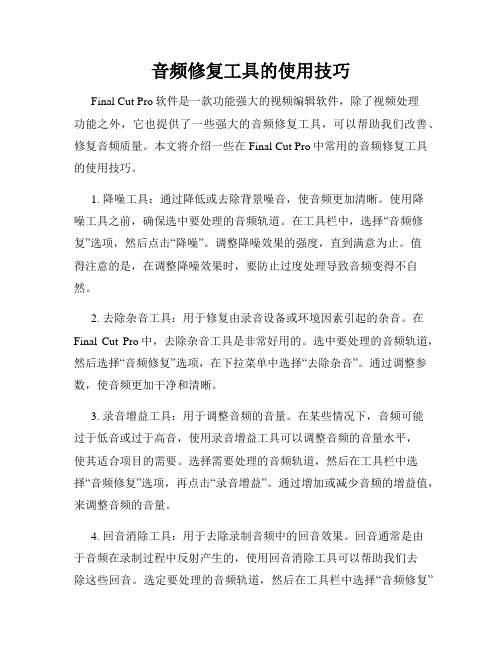
音频修复工具的使用技巧Final Cut Pro软件是一款功能强大的视频编辑软件,除了视频处理功能之外,它也提供了一些强大的音频修复工具,可以帮助我们改善、修复音频质量。
本文将介绍一些在Final Cut Pro中常用的音频修复工具的使用技巧。
1. 降噪工具:通过降低或去除背景噪音,使音频更加清晰。
使用降噪工具之前,确保选中要处理的音频轨道。
在工具栏中,选择“音频修复”选项,然后点击“降噪”。
调整降噪效果的强度,直到满意为止。
值得注意的是,在调整降噪效果时,要防止过度处理导致音频变得不自然。
2. 去除杂音工具:用于修复由录音设备或环境因素引起的杂音。
在Final Cut Pro中,去除杂音工具是非常好用的。
选中要处理的音频轨道,然后选择“音频修复”选项,在下拉菜单中选择“去除杂音”。
通过调整参数,使音频更加干净和清晰。
3. 录音增益工具:用于调整音频的音量。
在某些情况下,音频可能过于低音或过于高音,使用录音增益工具可以调整音频的音量水平,使其适合项目的需要。
选择需要处理的音频轨道,然后在工具栏中选择“音频修复”选项,再点击“录音增益”。
通过增加或减少音频的增益值,来调整音频的音量。
4. 回音消除工具:用于去除录制音频中的回音效果。
回音通常是由于音频在录制过程中反射产生的,使用回音消除工具可以帮助我们去除这些回音。
选定要处理的音频轨道,然后在工具栏中选择“音频修复”选项,点击“回音消除”。
在参数设置中,调整反馈值和延迟值,以获得最佳的消除效果。
5. 录音平衡工具:用于调整立体声音频的平衡。
在某些情况下,立体声音频的平衡可能不合适,使用录音平衡工具可以帮助我们调整左右声道的音量比例。
选择要处理的音频轨道,在工具栏中选择“音频修复”选项,点击“录音平衡”。
通过调整左右声道的音量比例,来达到合适的平衡效果。
这些是在Final Cut Pro中常用的音频修复工具的使用技巧。
通过合理运用这些工具,我们可以改善音频的质量,使项目的音频效果更加出色。
使用电脑维修工具检测和修复系统音频问题
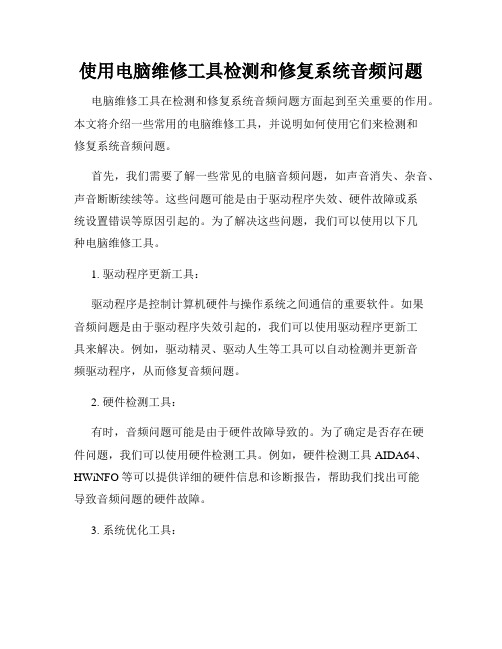
使用电脑维修工具检测和修复系统音频问题电脑维修工具在检测和修复系统音频问题方面起到至关重要的作用。
本文将介绍一些常用的电脑维修工具,并说明如何使用它们来检测和修复系统音频问题。
首先,我们需要了解一些常见的电脑音频问题,如声音消失、杂音、声音断断续续等。
这些问题可能是由于驱动程序失效、硬件故障或系统设置错误等原因引起的。
为了解决这些问题,我们可以使用以下几种电脑维修工具。
1. 驱动程序更新工具:驱动程序是控制计算机硬件与操作系统之间通信的重要软件。
如果音频问题是由于驱动程序失效引起的,我们可以使用驱动程序更新工具来解决。
例如,驱动精灵、驱动人生等工具可以自动检测并更新音频驱动程序,从而修复音频问题。
2. 硬件检测工具:有时,音频问题可能是由于硬件故障导致的。
为了确定是否存在硬件问题,我们可以使用硬件检测工具。
例如,硬件检测工具AIDA64、HWiNFO等可以提供详细的硬件信息和诊断报告,帮助我们找出可能导致音频问题的硬件故障。
3. 系统优化工具:系统优化工具可以帮助我们检测和修复系统设置错误,从而解决音频问题。
例如,CCleaner、Advanced SystemCare等工具可以清理无效的注册表项、优化系统设置,并修复可能导致音频问题的错误。
4. 声卡驱动工具:声卡是电脑处理音频信号的重要设备。
如果音频问题是由于声卡驱动程序失效引起的,我们可以使用声卡驱动工具来解决。
例如,Realtek HD Audio Manager、C-Media Control Panel等工具可以帮助我们调整和修复声卡驱动程序,从而恢复音频功能。
在使用这些电脑维修工具之前,有几个基本的注意事项值得我们关注。
首先,我们应该确保使用的工具是从官方网站下载的正版软件,以避免安装病毒或恶意软件。
其次,在使用工具之前,最好备份重要的音频文件和系统设置,以防万一出现意外情况。
接下来,我将以一个实际案例来演示如何使用电脑维修工具来检测和修复系统音频问题。
关于win7 32位声卡驱动装不上的解决办法
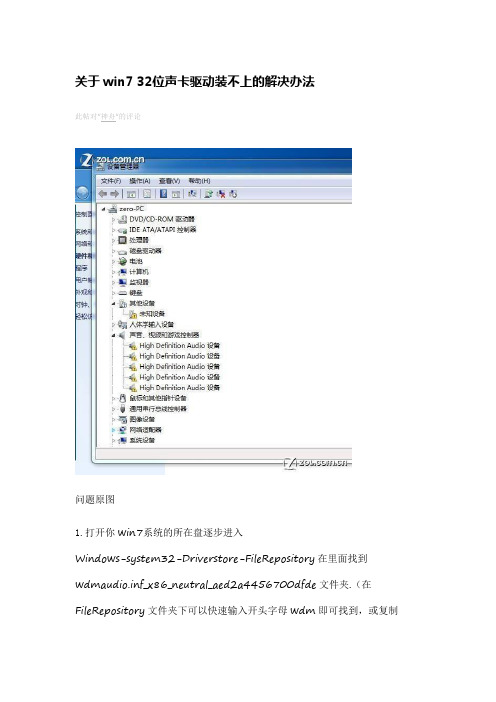
关于win7 32位声卡驱动装不上的解决办法此帖对"神舟"的评论问题原图1.打开你win7系统的所在盘逐步进入Windows-system32-Driverstore-FileRepository在里面找到wdmaudio.inf_x86_neutral_aed2a4456700dfde文件夹.(在FileRepository文件夹下可以快速输入开头字母wdm即可找到,或复制wdmaudio.inf_x86_neutral_aed2a4456700dfde文件夹名在右上角搜索栏进行搜索.)2.进入(wdmaudio.inf_x86_neutral_aed2a4456700dfde)文件夹把里面的东西全删了(如果删除失败需要权限请参考下面图片的方法。
)3.下载windows7声卡驱动修复压缩包(直接复制以下下载地址下载:thunder://QUFodHRwOi8vc29mdC5wa2dob3N0Lm5ldC93aW5kb 3dzN8n5v6jH/bav0N64tC5yYXJaWg==)把修复包里的一系列文件释放到(wdmaudio.inf_x86_neutral_aed2a4456700dfde)文件夹里 PS:是压缩包里面的文件而不是文件夹然后再重新装你的驱动就发现可以装了6.重启ok电脑,如仍然有问题可以双击小喇叭,让系统自动检测。
7.当我们想删除一个文件时提示无法删除,有些原因是被某个程序占用了,关了相关程序就可以删除了,不过遇到下面的情况该然后删除呢?其实删除方法很简单,只要在文件属性里设置一下即可首先右击wdmaudio.inf_x86_neutral_aed2a4456700dfde文件夹-属性,跟着图片走!这样你就可以删除那个文件夹里面的文件了,这时你再打开那个压缩包把里面对应的文件释放出来下载文件使用说明:1.先解压windows7声卡驱动修复压缩包到桌面创建。
怎么解决win7系统麦克风有杂音的问题
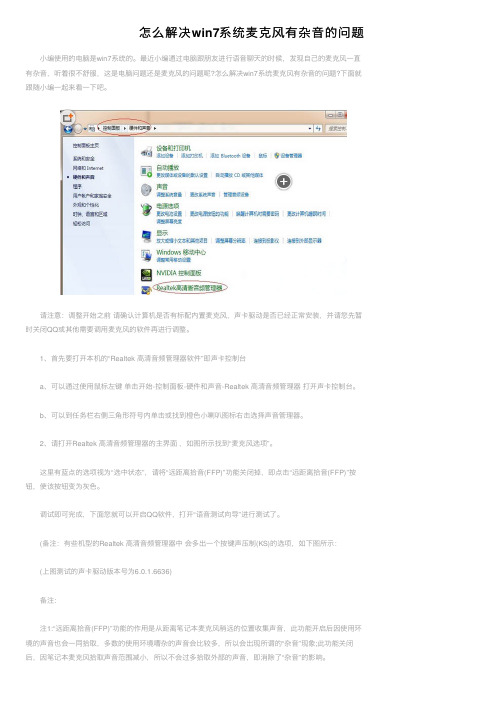
怎么解决win7系统麦克风有杂⾳的问题⼩编使⽤的电脑是win7系统的。
最近⼩编通过电脑跟朋友进⾏语⾳聊天的时候,发现⾃⼰的麦克风⼀直有杂⾳,听着很不舒服,这是电脑问题还是麦克风的问题呢?怎么解决win7系统麦克风有杂⾳的问题?下⾯就跟随⼩编⼀起来看⼀下吧。
请注意:调整开始之前请确认计算机是否有标配内置麦克风,声卡驱动是否已经正常安装,并请您先暂时关闭QQ或其他需要调⽤麦克风的软件再进⾏调整。
1、⾸先要打开本机的“Realtek ⾼清⾳频管理器软件”即声卡控制台a、可以通过使⽤⿏标左键单击开始-控制⾯板-硬件和声⾳-Realtek ⾼清⾳频管理器打开声卡控制台。
b、可以到任务栏右侧三⾓形符号内单击或找到橙⾊⼩喇叭图标右击选择声⾳管理器。
2、请打开Realtek ⾼清⾳频管理器的主界⾯,如图所⽰找到“麦克风选项”。
这⾥有蓝点的选项视为“选中状态”,请将“远距离拾⾳(FFP)”功能关闭掉,即点击“远距离拾⾳(FFP)”按钮,使该按钮变为灰⾊。
调试即可完成,下⾯您就可以开启QQ软件,打开“语⾳测试向导”进⾏测试了。
(备注:有些机型的Realtek ⾼清⾳频管理器中会多出⼀个按键声压制(KS)的选项,如下图所⽰:(上图测试的声卡驱动版本号为6.0.1.6636)备注:注1:“远距离拾⾳(FFP)”功能的作⽤是从距离笔记本麦克风稍远的位置收集声⾳,此功能开启后因使⽤环境的声⾳也会⼀同拾取,多数的使⽤环境嘈杂的声⾳会⽐较多,所以会出现所谓的“杂⾳”现象;此功能关闭后,因笔记本麦克风拾取声⾳范围减⼩,所以不会过多拾取外部的声⾳,即消除了“杂⾳”的影响。
注2:“回声消除(AEC)”功能,即消除使⽤麦克风时笔记本⾃⾝喇叭的回声,关闭后会导致您在使⽤麦克风时回声不断,影响正常的语⾳通话或录⾳效果。
注3“拾⾳束形成(BF)”即定向录⾳功能,开启后即保证计算机在使⽤麦克风录⼊声⾳时统⼀声⾳来源⽅向,避免多⽅向拾取声⾳混乱造成杂⾳。
win764位系统安装声卡失败解决驱动不能安装的办法
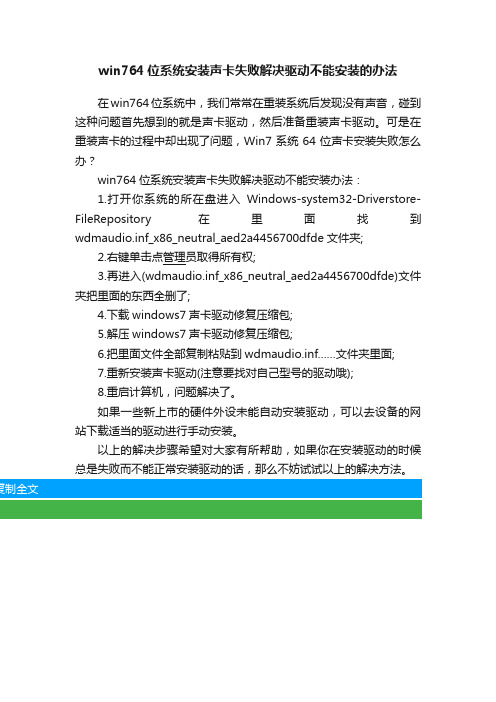
win764位系统安装声卡失败解决驱动不能安装的办法
在win764位系统中,我们常常在重装系统后发现没有声音,碰到这种问题首先想到的就是声卡驱动,然后准备重装声卡驱动。
可是在重装声卡的过程中却出现了问题,Win7系统64位声卡安装失败怎么办?
win764位系统安装声卡失败解决驱动不能安装办法:
1.打开你系统的所在盘进入Windows-system32-Driverstore-FileRepository在里面找到wdmaudio.inf_x86_neutral_aed2a4456700dfde文件夹;
2.右键单击点管理员取得所有权;
3.再进入(wdmaudio.inf_x86_neutral_aed2a4456700dfde)文件夹把里面的东西全删了;
4.下载windows7声卡驱动修复压缩包;
5.解压windows7声卡驱动修复压缩包;
6.把里面文件全部复制粘贴到wdmaudio.inf……文件夹里面;
7.重新安装声卡驱动(注意要找对自己型号的驱动哦);
8.重启计算机,问题解决了。
如果一些新上市的硬件外设未能自动安装驱动,可以去设备的网站下载适当的驱动进行手动安装。
以上的解决步骤希望对大家有所帮助,如果你在安装驱动的时候总是失败而不能正常安装驱动的话,那么不妨试试以上的解决方法。
windows7爆音,破音,电流声解决方法汇总

windows7爆音,破音,电流声解决方法汇总方法一:首先得将系统相关驱动升级到最新的最稳定版,不仅仅指声卡驱动。
如果还存在破音问题可以按下操作试一下,具体请多测试一下,该方法不保证对所有用户有效,但大部分的都应该有效。
方法二:win7爆音,有杂音,吱吱声,声卡驱动问题解决办法!微软想通过控制cpu来优化多媒体性能,殊不知却适得其反,大家优化服务是很可以发现,跟声音相关的服务有三个,并且都是相符制约缺一不可,不然电脑发不了声。
研究了很久才发现是Multimedia Class Scheduler(mmcss)这个服务,在进程里是svchost.exe,这个服务是管理任务优先级的,主要针对多媒体,优先级高了对于发展中国家的电脑来说不是好事,那样会加重cpu负担,播放多媒体文件时cpu居高不下或者时高时低。
那么只要把这个服务关掉就行了,不过关掉它也必须关掉windows auto服务,电脑就会发不出声音,唯一的办法是把Multimedia Class Scheduler何windows auto解除关联,方法如下:开始--运行-regedit,展开[HKEY_LOCAL_MACHINE/SYSTEM/CurrentControlSet/Services/Audiosrv]双击打开右侧的DependOnService项目,把MMCSS删除(千万别删到其他的),保存。
重启电脑后设置才会生效,然后到服务里关闭并禁用Multimedia Class Scheduler方法三:大家试试看把无线网络关掉和LAN禁用后还有没有破音用这个方法后发现没有破音了,之前试了所有驱动啊,关闭PC BEEP啊,关机按电源键啊都没用。
感觉可能跟网络(网卡?)有关系方法四:把声卡驱动完全卸载然后用VISTA的驱动,爆音消失,再把杜比装回去!方法五:不用删驱动的.随便打开一个放歌软件,如FOOTBAR 把歌放着,播放器内把播放器声音关闭,然后最小化爆音就不存在了。
